- Веб-Шаблоны
- Шаблон интернет-магазина
- Шаблоны для CMS
- Facebook шаблоны
- Конструктор сайтов
PrestaShop 1.6.x. Как установить движок и шаблон вручную (полная установка)
Февраль 26, 2016
В этом уроке мы Вам покажем, как установить Prestashop движок и шаблон вручную (полная установка).
Prestashop. Как установить движок и шаблон вручную (полная установка)Для того, чтобы установить шаблон вручную, Вы должны проделать следующие шаги:
Скачайте PrestaShop движок, используя следующую ссылку: https://www.prestashop.com/en/download. Обратите внимание на совместимость версии движка с шаблоном! Совместимость PrestaShop движка вашего шаблона, Вы можете проверить под вкладкой Детали (Details) на странице шаблона. Как пример, в этом туториале мы будем использовать шаблон под номером 58343:
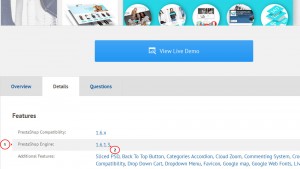
На странице шаблона мы видим, что для установки, нам нужно использовать версию движка 1.6.1.3. Предыдущие версии Вы можете скачать используя следующую ссылку: https://www.prestashop.com/en/developers-versions#previous-version.
Примечание! Вы сможете обновить Prestashop до последней версии используя 1-click Upgrade module. Смотрите видео-туториал по этому поводу здесь.
Извлеките файлы движка в папку на Вашем компьютере, для того чтобы добавить туда файлы шаблона и сделать fullpackage.zip (шаблон + движок). Для того чтобы это сделать, откройте архив с движком, перейдите в папку prestashop, выберите файлы и извлеките их:
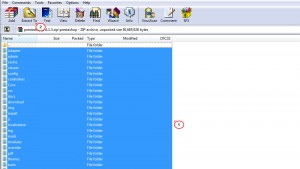
После этого, откройте архив, который содержит Ваш шаблон и перейдите в следующую директорию: theme/manual_install/themeXXXX, выберите все папки и файлы, которые она содержат (папки: img, modules, themes; файл: dump.sql) и извлеките их в ту же папку, где Вы извлекли файлы движка.
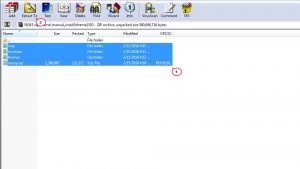
Добавьте все файлы кроме dump.sql в архив и загрузите на Ваш сервер. После того как архив будет загружен, извлеките из него файлы:
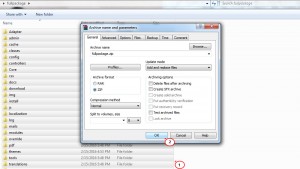
Продолжайте установку движка используя следующую инструкцию.
После того, как установка будет завершена, удалите или переименуйте папку установка и перейдите в инструмент phpMyAdmin, для того чтобы заимпортировать dump.sql файл.
Заимпортируйте dump.sql в базу данных. Вы можете просмотреть видео-туториал по этому поводу, используя следующую ссылку. Вы должны увидеть следующее сообщение: Import has been successfully finished, XXX queries executed. (dump.sql). Смотрите скриншот ниже:
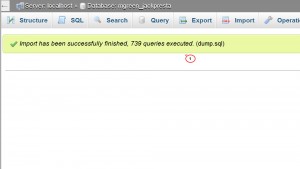
Войдите в админ панель и регенирируйте миниатюры под вкладкой Настройки -> Изображения (Preferences—>Images). Нажмите здесь, чтобы посмотреть туториал по этому поводу.
Ручная установка успешно завершена. Обновите страницу, чтобы увидеть изменения.
Вы также можете ознакомиться с детальным видео-туториалом ниже:
Prestashop. Как установить движок и шаблон вручную (полная установка)














